- A+
所属分类:CAD安装使用教程
近期小伙伴们都在问ps怎么做地面投影效果,今天我就来跟大家分享具体的操步骤,就在下方,大家快来认真的学一学吧!
1.首先,我们可以在电脑中打开一个背景,也可以直接【ctrl+N】新建一个空白画布作为背景,(如下图所示)。
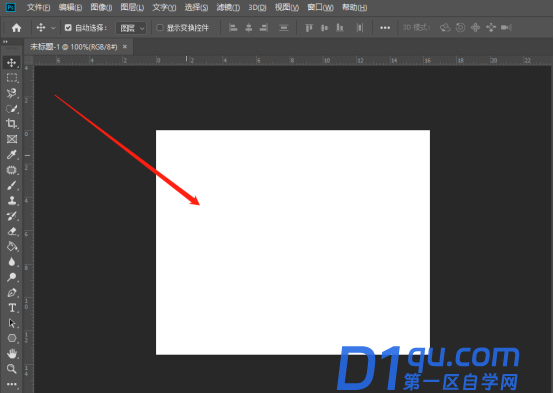
2.然后,点击右下角新建图层按钮新建一个图层,同时在左侧工具栏选择【矩形选框】工具,目的是在图层上产生像素,(如下图所示),也可以使用文字工具或者画笔工具等等。
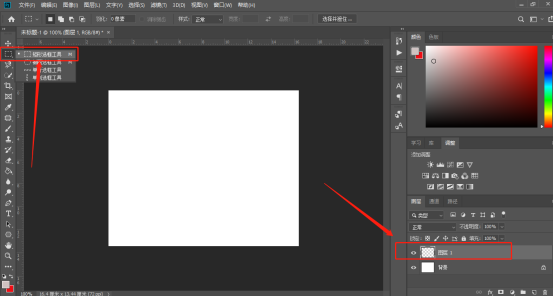
3.在图层上框出一个适当大小的矩形,快捷键Ctrl+Delete使用后景色进行填充。如图,被选中的部分填充成了红色,Ctrl+D取消选区,(如下图红色圈出部分所示)。
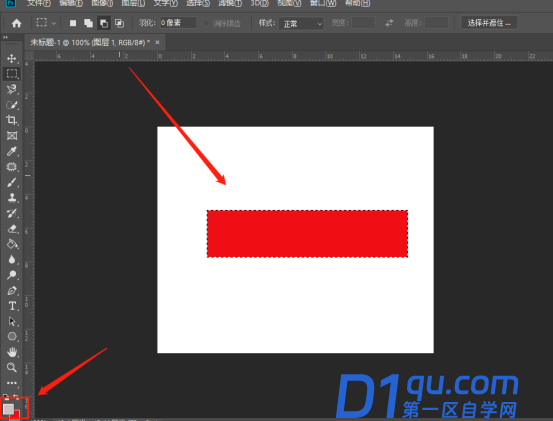
4.接下来就可以对该像素使用投影效果啦。点击右下角【fx】添加图层样式按钮,在弹出的菜单中选择【投影】,(如下图红色圈出部分所示)。
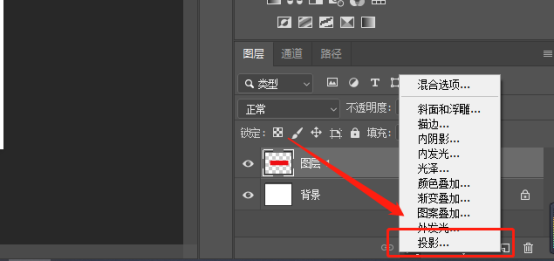
5.接下来在弹出的图层样式界面中,我们可以对投影像素进行自由设定,设置不同的像素会产生不一样的投影效果,在点击【确定】按钮,(如下图所示)。
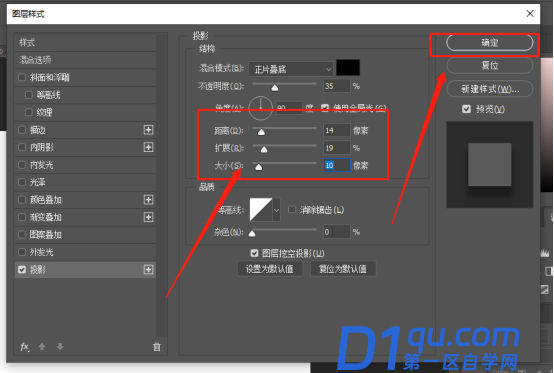
6.最后,我在这里随机设置的参数,就产生了如下图投影效果,(如下图所示)。
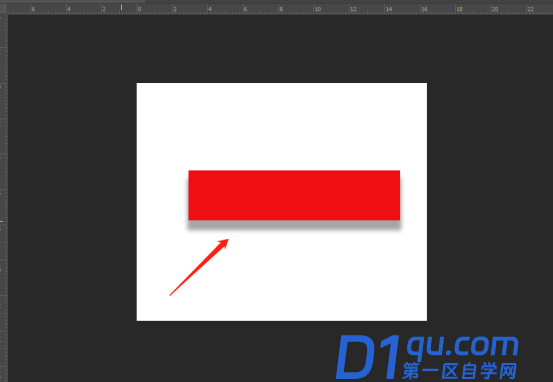
以上的6步就是ps怎么做地面投影效果的具体操作步骤,已经详细的给大家罗列出来了,大家按步就班就可以操作出来了,但是在操作的时候需要注意一些细节问题,希望以上的操作步骤对你有所帮助!
大家都在看:
- 我的微信
- 这是我的微信扫一扫
-

- 设计福利助手
- 我的微信公众号扫一扫
-




